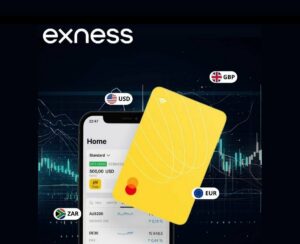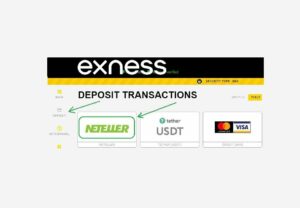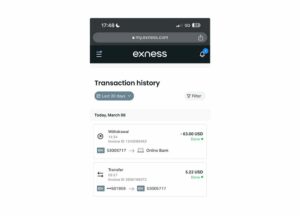ExnessでMetaTrader 4 (MT4) やMetaTrader 5 (MT5) を使用して取引する際には、正しいサーバーに接続することが重要です。 適切なサーバー接続がない場合、遅延や不正確なデータフィードが発生したり、取引を行うことができなくなる可能性があります。 このガイドでは、MetaTraderにサーバーを含める方法、取引体験を最適化する方法、潜在的な問題をトラブルシューティングする方法について、包括的な説明を提供します。
Exnessサーバータイプとその重要性
Exnessは、異なるアカウントタイプや地域間での安定した効率的な取引を保証するために、複数のサーバーを使用しています。 正しいサーバーを選択することで確実になります:
- 高速な取引実行:注文は最小限の遅延で処理され、これは変動の激しい市場において重要です。
- 正確な市場データ:リアルタイムの見積もりと価格更新を受け取れることを保証します。
- アカウント固有のアクセス:様々なアカウントタイプ(スタンダード、プロ、ゼロ)および地域に応じて、異なるサーバーが割り当てられています。
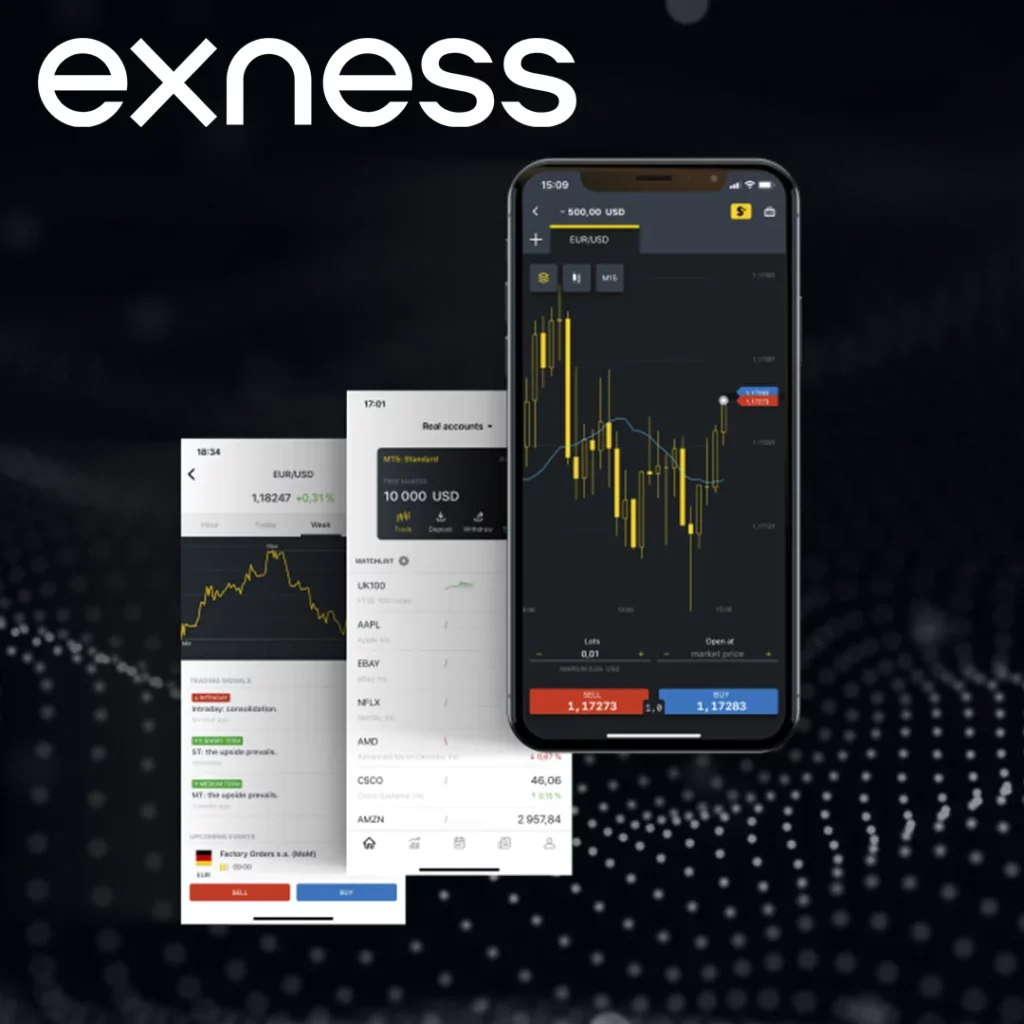
Exnessで使用されているサーバーの種類についての概要です:
| 口座種別 | サーバーの例 | 目的 |
| スタンダードアカウント | Exness-MT4Real1 | 手数料が最小限の通常取引のために |
| プロアカウント | Exness-MT5Pro2 | 経験豊富なトレーダー向けの高度なツールが必要な方 |
| ゼロアカウント | Exness-MT5Zero3 | スキャルパーにとってゼロスプレッドが必要な理想的なものです |
| デモアカウント | Exness-MT4Demo | 金銭的リスクなしで取引の練習をする |
MetaTraderでExnessサーバーを追加する方法
MetaTrader 4(MT4)用
- MetaTrader 4を起動:コンピュータでMT4プラットフォームを開きます。
- 「ファイル」メニューへ移動:左上の「ファイル」をクリックし、「アカウントを開く」を選択してください。
- 正しいサーバーを検索する:サーバーフィールドに、あなたのサーバー名(例:”Exness-MT4Real1″)を入力してください。 サーバーが自動的に表示されない場合は、「スキャン」をクリックしてください。
- アカウント情報を使用してログインしてください:アカウント番号とパスワードを入力し、適切なサーバーを選択してください。
- 接続の確認:画面の右下隅で接続状態を確認してください。 正しく接続されていれば、緑のバーが表示されるはずです。

MetaTrader 5 (MT5) 用
- MetaTrader 5を開く:MT5プラットフォームを起動します。
- 「ファイル」メニューへ移動します:「ファイル」をクリックし、「アカウントを開く」を選択します。
- Exnessサーバーを検索:サーバー名(例:「Exness-MT5Pro2」)を入力して、Enterキーを押してください。 表示されない場合は、「スキャン」をクリックしてください。
- ログインして確認:ログイン情報を入力し、正しいサーバーを選択してください。 接続されると、口座残高と取引オプションが表示されます。

取引パフォーマンスを向上させるためのサーバー接続の最適化方法
特に高い変動期において、効果的な取引を行うためには安定した接続を確保することが重要です。 接続を最適化する方法はこちらです:
| 最適化手法 | 説明 |
| VPS(バーチャルプライベートサーバー)を使用する | VPSはレイテンシーを最小限に抑え、より速い取引実行を保証します。 |
| 最も近いサーバーを選択 | あなたに地理的に近いサーバーを選択すると、応答時間が速くなります。 |
| MetaTraderプラットフォームを更新する | MT4/MT5プラットフォームを最新の状態に保つことで、接続問題を避けてください。 |
| 安定したインターネット接続 | 安定した高速インターネット接続を確保してください。 |
VPSを使用する利点:
- 特に高頻度トレーダーにとって、レイテンシーを低減します。
- 24時間365日の接続性を提供し、自動取引戦略を実行している場合に有利です。
- 地元のインターネットの障害に影響されない、安定した取引環境を提供します。
一般的なサーバー接続問題のトラブルシューティング
時々、Exnessのサーバーに接続する際に問題が発生することがあります。 一般的な問題とその解決方法のリストはこちらです:
| 問題 | 解決策 |
| サーバーが見つかりません | サーバーリストを再スキャンするか、サーバー名の綴りを再確認してください。 |
| 接続タイムアウト | インターネットルーターを再起動するか、ファイアウォールの設定を確認してください。 |
| ログイン情報が正しくありません | 口座番号とパスワードを再確認してください。 |
| 遅延した価格更新または取引執行 | VPSを使用するか、近いサーバーの場所に接続してください。 |
追加のトラブルシューティングのヒント
- ファイアウォールの設定を確認してください:MetaTraderがインターネットにアクセスできるように許可されていることを確認してください。
- VPNやプロキシを無効にする:時々、VPNがMetaTraderのサーバー接続を妨げることがあります。
- Exnessサポートに連絡してください:問題が解決しない場合は、Exnessのカスタマーサポートに連絡して支援を求めてください。
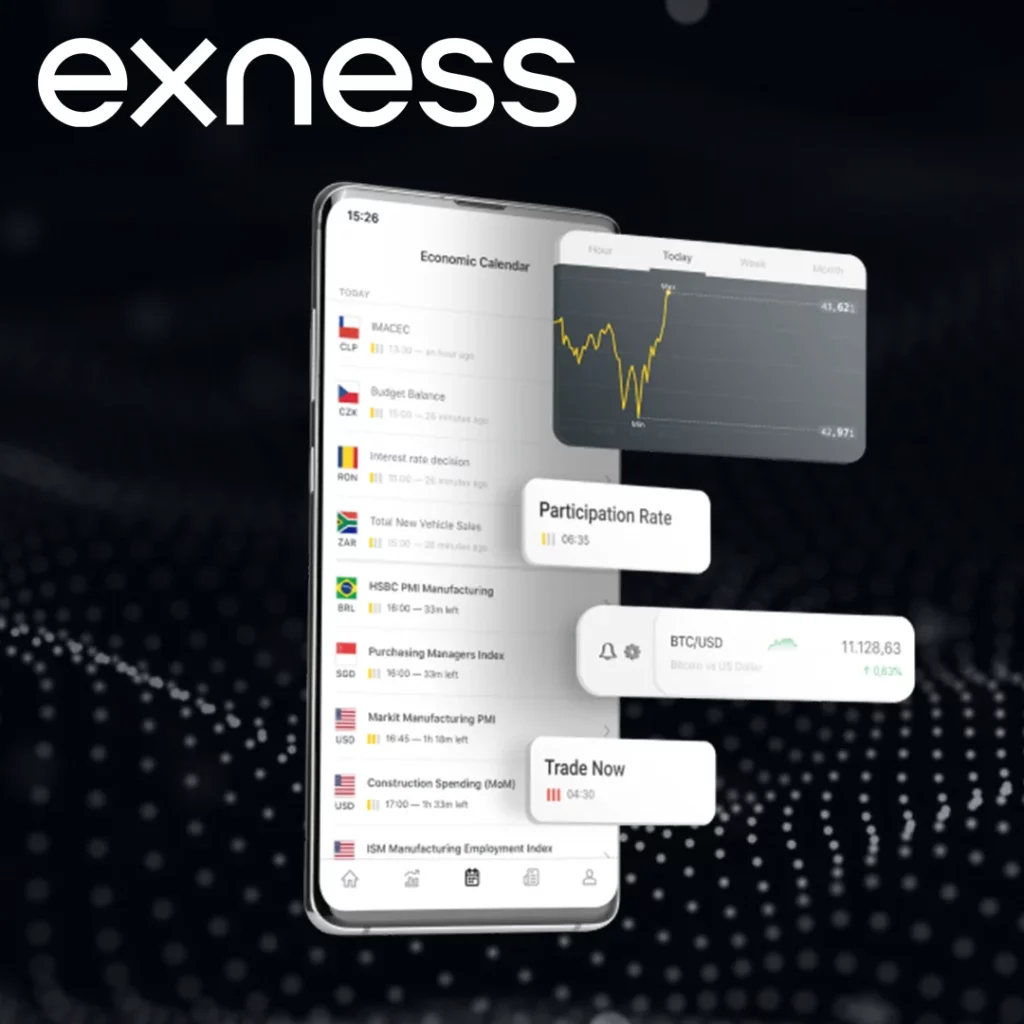
MetaTraderモバイルアプリにExnessサーバーを追加する方法
MetaTraderのモバイルアプリを使用している場合、Exnessサーバーに接続するプロセスは少し異なりますが、それでも直感的です:
- MetaTraderアプリを開く:iOSまたはAndroidデバイスでアプリを起動します。
- 「設定」へ移動:「アカウント管理」をタップします。
- 新しいアカウントを追加:「既存のアカウントにログイン」を選択してください。
- Exnessサーバーを検索:サーバー名を入力してください(例:「Exness-MT5Pro2」)。
- ログイン:アカウントの認証情報を使用して接続してください。
デスクトップとモバイルの接続性の比較
| 特徴 | デスクトップ版 | モバイル版 |
| サーバー接続性 | より安定しており、VPS使用に最適です | 便利だけど、遅いかもしれない |
| 取引ツール | ツールと指標の全範囲 | 限られたツールとチャート機能 |
| マルチタスキング | 複数のウィンドウ/タブに対応 | シングルスクリーン機能 |
結論
Exnessで効率的な取引を行うためには、MetaTraderプラットフォームで正しいサーバーを設定することが重要です。 このガイドに記載されている手順に従えば、サーバー接続を最適化し、遅延を減らし、取引アカウントへのスムーズなアクセスを確保できます。 あなたが初心者であろうと経験豊富なトレーダーであろうと、取引を迅速かつ効率的に実行するためには、信頼性の高いサーバー接続を持つことが重要です。
さらなるサポートが必要な場合、Exnessはセットアップの過程で遭遇する可能性のある問題を解決するために、24時間365日のカスタマーサポートを提供しています。

信頼できるブローカーExnessで今すぐ取引しましょう
Exness が 800,000 人を超えるトレーダーと 64,000 人のパートナーに選ばれるブローカーである理由をぜひご自身の目でお確かめください。
よくある質問
MetaTraderでなぜサーバーを追加する必要があるのですか?
正しいExnessサーバーに接続することで、取引の実行が速くなり、データフィードが正確になり、トレーディング体験がスムーズになります。